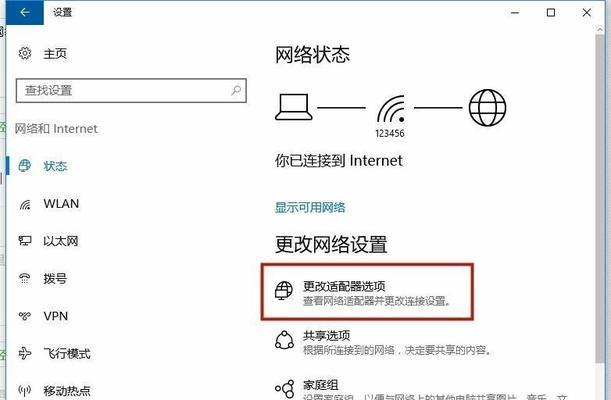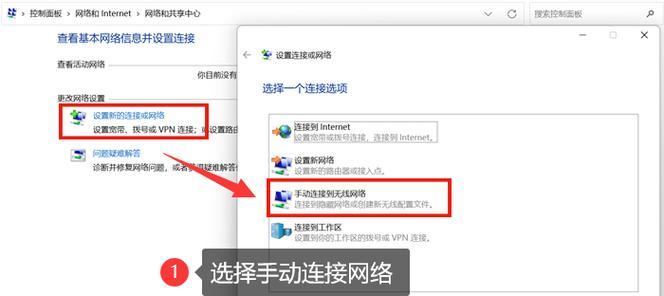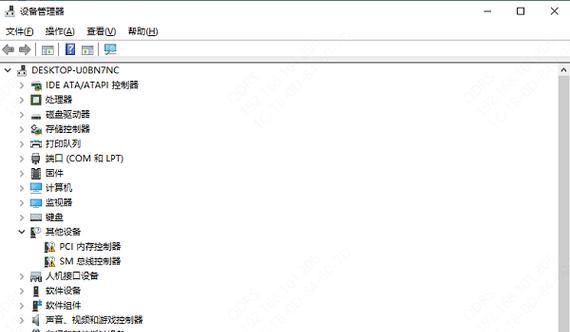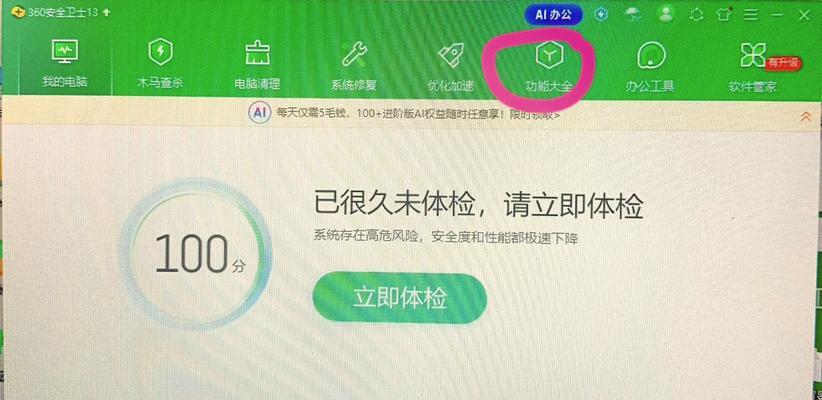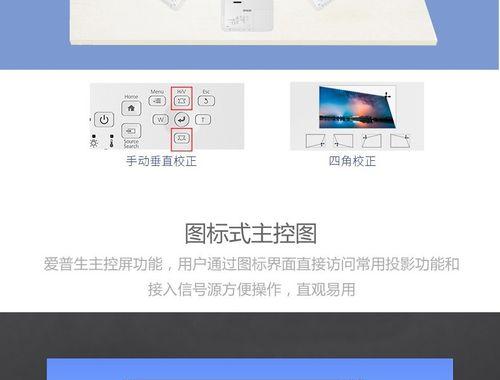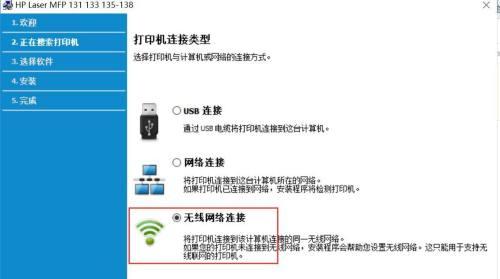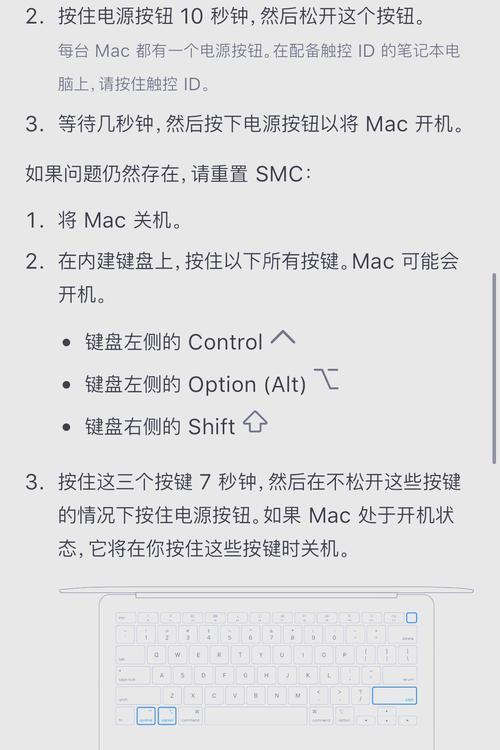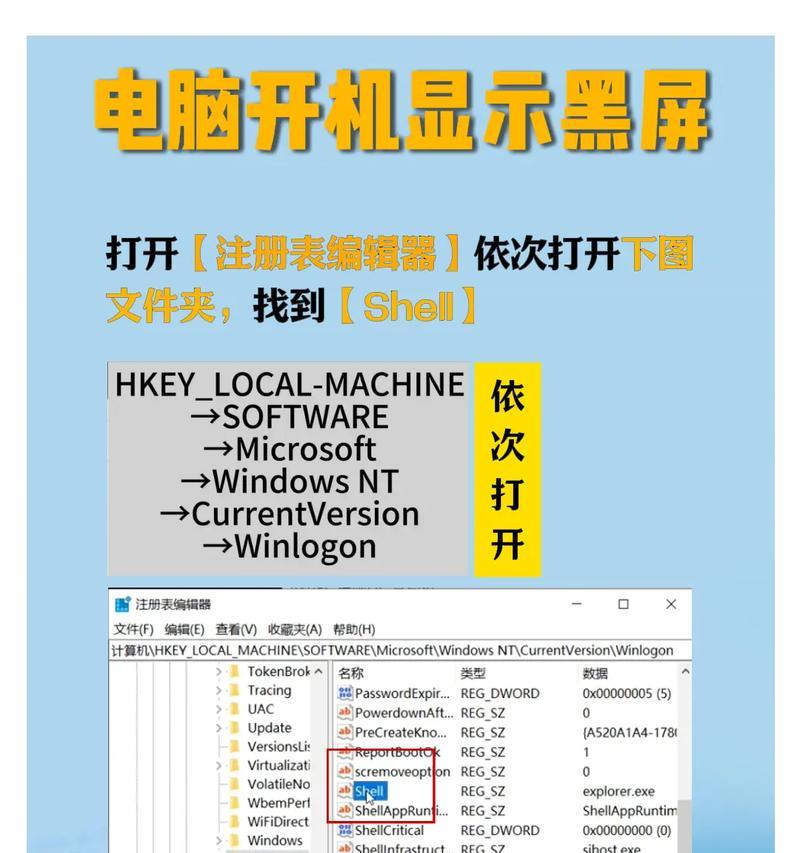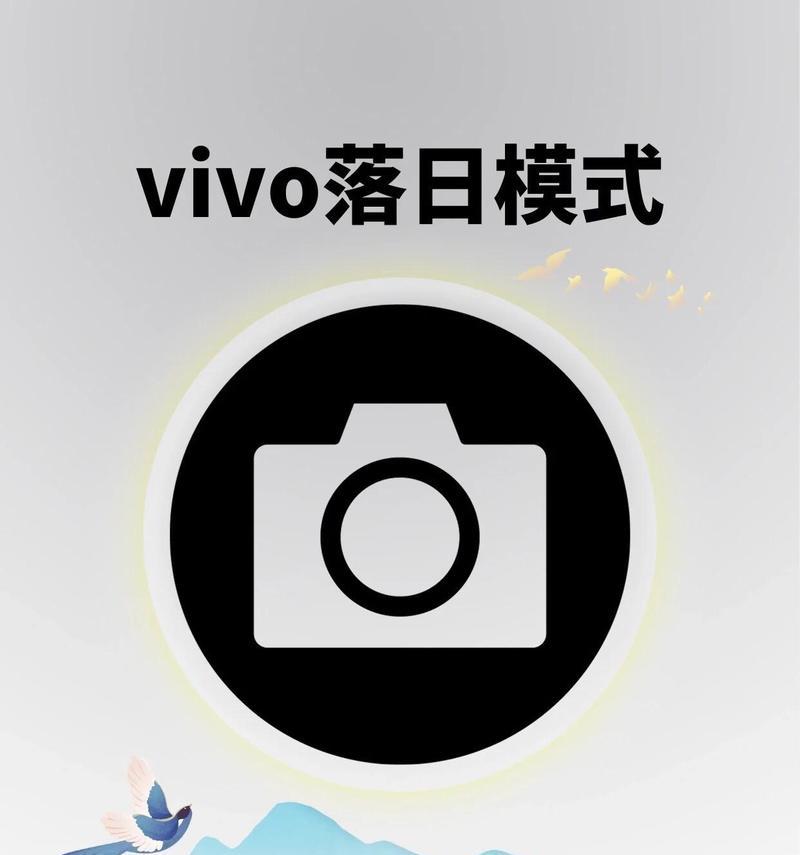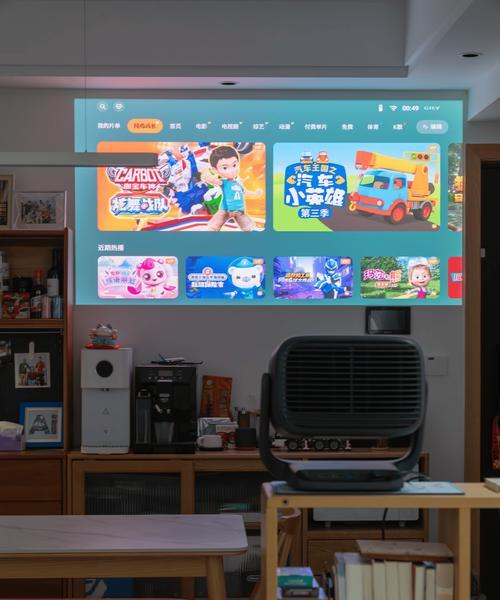电脑如何连接无线网络?
在当前高速发展的信息时代,无线网络已经成为我们生活中不可缺少的一部分。无论是在家里还是在公共场所,无线网络都为我们提供了便捷的上网方式。当您获得一台新的电脑时,连接无线网络无疑是你迫不及待想要进行的操作。为了帮助您快速上手,本篇文章将详细指导您如何在各种操作系统下连接无线网络,并解答一些常见问题,确保您能够轻松享受无线互联网带来的便利。
了解无线网络连接的基本原理
在深入具体步骤之前,了解无线网络连接的基本原理是很重要的。无线网络(Wi-Fi)是一种可以无需物理连接就能够在一定范围内传输数据的技术。电脑连接无线网络通常需要无线网卡硬件支持,然后通过搜索可用的无线网络信号、输入安全密钥(密码)来完成连接。
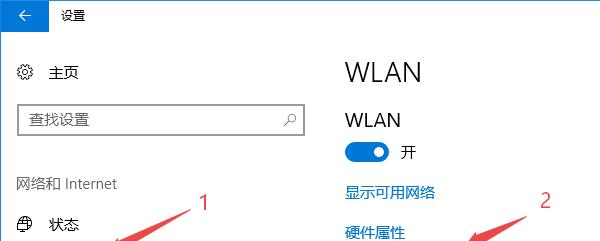
分步骤指导:如何连接无线网络
第一步:检查硬件设备
确保您的电脑上已经配备了无线网卡或内置的无线网络适配器。大多数现代笔记本电脑和一些台式电脑都配有内置无线网卡。如果您使用的是台式电脑,且没有内置无线网卡,您可能需要购买一个外置的USB无线网卡。
第二步:在电脑上启用无线功能
对于Windows系统:
打开“设置”>“网络和互联网”>“Wi-Fi”,并确保Wi-Fi开关已经打开。
对于macOS系统:
点击屏幕顶部栏的Wi-Fi图标并确保它被激活。
第三步:搜索无线网络信号
Windows系统:
在“设置”中选择“网络和互联网”>“Wi-Fi”,并点击“显示可用网络”,电脑便会自动搜索周边的无线网络信号。
macOS系统:
在网络设置中,直接点击左侧列表中的“Wi-Fi”,然后在右侧的“网络名称”菜单中选择“其他”。
第四步:选择并连接网络
找到您要连接的无线网络后,点击它旁边的“连接”按钮,并在弹出的对话框中输入网络密码。
第五步:确认连接成功
您可以通过检查网络图标是否显示为满格信号,或者打开网页,看是否有上网的权限来验证网络是否连接成功。
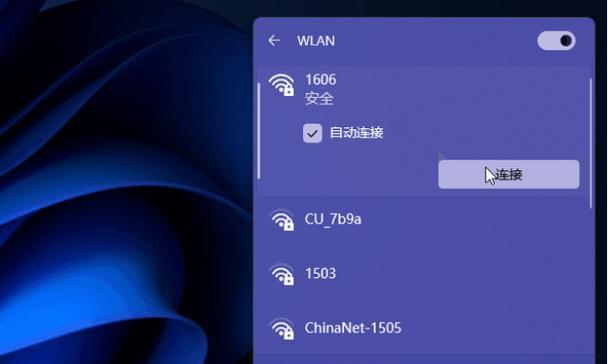
深入探讨无线网络连接
不同操作系统的连接方法
Windows系统
在Windows10或Windows11中,除了上述标准方法外,你还可以使用“设置”中的“移动热点”功能,将电脑的无线网络共享给其他设备。
macOS系统
对于macOS用户,系统会自动记得你之前连接过的Wi-Fi网络,并在下次范围内时自动连接。
Linux系统
在Linux系统中,您可以通过系统的网络管理器(如NetworkManager)来搜索和连接无线网络。
如何解决连接问题
确认距离无线路由器的距离不要太远。
增加路由器的信号强度或更换的位置。
重启电脑和路由器。
检查驱动是否是最新版本,手动更新无线网卡驱动。
检查是否有其他设备正在占用网络。
如果以上方法无效,考虑联系网络服务提供商。
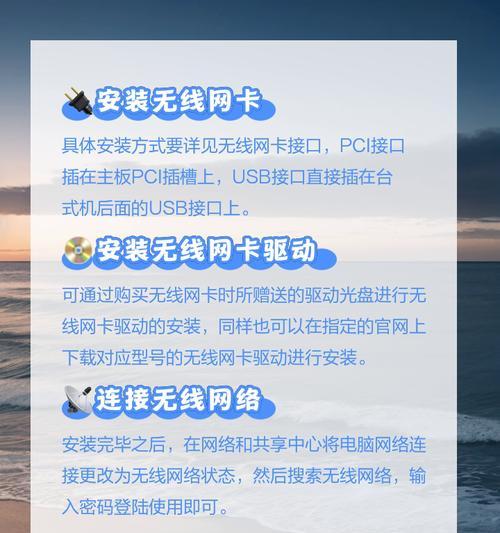
关键词和长尾关键词的合理布局
为了避免关键词过度堆砌,我们采取自然融入的方式,确保文章内容质量的同时,增加关键词的密度和相关性。
核心关键词:电脑连接无线网络
长尾关键词:无线网络连接步骤、Windows电脑连接无线、macOS连接WiFi、Linux无线网络设置、网络连接故障排除
实用技巧与常见问题解答
实用技巧
1.密码忘记怎么办?
尝试在其他已连接该无线网络的设备上查看或联系网络管理员获取密码。
2.安全建议
定期更换Wi-Fi密码,确保其复杂性,关闭WPS功能来防止他人轻易连接到您的网络。
常见问题
问:为什么我搜不到无线网络信号?
答:可能是因为距离路由器太远、路由器故障、驱动未更新或无线网卡未被启用。
问:电脑连接无线网络很慢怎么回事?
答:网络拥堵、信号质量差、电脑硬件问题或系统设置不当可能导致网络速度减慢。
文章结尾
通过以上步骤,您应该能够顺利完成电脑与无线网络的连接。无论是解决技术问题还是获取实用技巧,本文都旨在为您提供全面的指导。希望您能在享受稳定网络连接的同时,也对无线网络技术有更深的认识。在未来的数字化生活中,能有更多的自信和能力去应对各种网络相关的需求。
版权声明:本文内容由互联网用户自发贡献,该文观点仅代表作者本人。本站仅提供信息存储空间服务,不拥有所有权,不承担相关法律责任。如发现本站有涉嫌抄袭侵权/违法违规的内容, 请发送邮件至 3561739510@qq.com 举报,一经查实,本站将立刻删除。
- 上一篇: 小米11主摄无法对焦的原因是什么?
- 下一篇: 港口服务器的具体含义是什么?在物流中扮演什么角色?
- 站长推荐
-
-

如何解决投影仪壁挂支架收缩问题(简单实用的解决方法及技巧)
-

如何选择适合的空调品牌(消费者需注意的关键因素和品牌推荐)
-

饮水机漏水原因及应对方法(解决饮水机漏水问题的有效方法)
-

奥克斯空调清洗大揭秘(轻松掌握的清洗技巧)
-

万和壁挂炉显示E2故障原因及维修方法解析(壁挂炉显示E2故障可能的原因和解决方案)
-

洗衣机甩桶反水的原因与解决方法(探究洗衣机甩桶反水现象的成因和有效解决办法)
-

解决笔记本电脑横屏问题的方法(实用技巧帮你解决笔记本电脑横屏困扰)
-

小米手机智能充电保护,让电池更持久(教你如何开启小米手机的智能充电保护功能)
-

如何清洗带油烟机的煤气灶(清洗技巧和注意事项)
-

应对显示器出现大量暗线的方法(解决显示器屏幕暗线问题)
-
- 热门tag
- 标签列表
- 友情链接